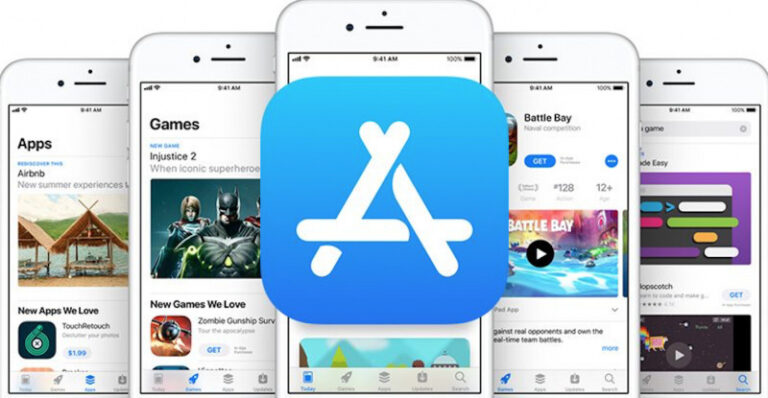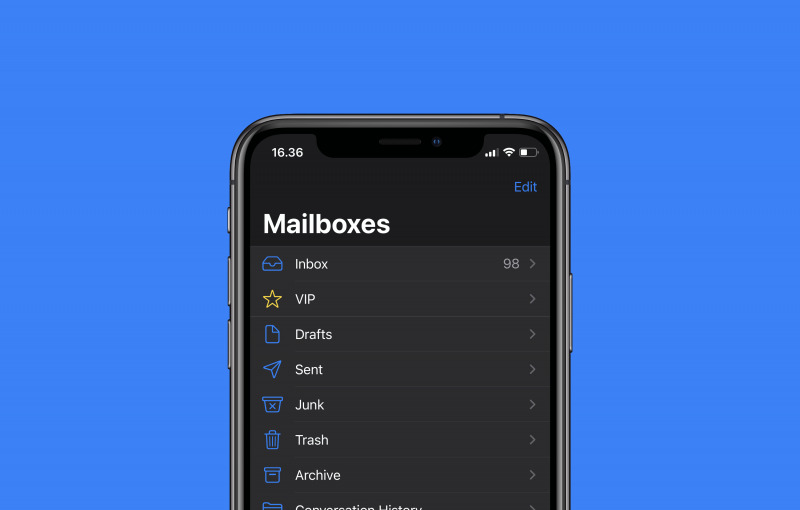
Pada versi sebelum iOS 14, kamu dapat melakukan penambahan atau mengedit akun melalui menu Settings > Passwords & Accounts. Kini di iOS 14, menu tersebut hanya menjadi Passwords dan menu management untuk akun telah berpindah.
Jadi jika kamu saat ini menggunakan iOS 14 dan ingin mengubah kontak email di iPhone, maka kamu bisa menggunakan cara berikut.
Baca juga tutorial iPhone lainnya:
- WiFi Calling Tidak Bekerja? Coba Beberapa Tips Berikut
- Bluetooth di iPhone Tidak Bekerja? Coba Beberapa Tips Berikut
- Cara Memainkan Game pada iMessages di iPhone
- Cara Mengaktifkan Optimized Battery Charging di iPhone
- Cara Mengatasi Unable to Verify Update di iPhone
- Cara Membersihkan Cache di iPhone
- Cara Mengambil Gambar dengan Format JPEG di iPhone
- Cara Settings Equalizer pada Apple Music di iPhone
- Apa Perbedaan dari Not Disturb dan Silent Mode di iPhone
- Cara Menghapus Trusted Device dari Apple ID
- Cara Membersihkan Air pada Speaker dengan Shortcut iPhone
- Cara Menghapus Spam pada Kalender di iPhone
- Cara Membuat Icon Kosong pada Home Screen iPhone
- Aplikasi Weather Menampilkan Lokasi yang Salah? Coba Beberapa Tips Berikut
Ganti Kontak Email di iPhone
- Buka Settings.
- Swipe ke bawah dan tap opsi Mail (atau Contacts, Calendar, Notes, atau Reminders).
- Tap opsi Accounts.
- Tap opsi Add Account atau tap pada salah satu email yang ada jika ingin mengubahnya.
- Kamu bisa gunakan toggles (on / off) pada aplikasi yang digunakan akun terkait atau menghapus akun tersebut dengan tap opsi Delete Account.
That’s it!